Chcete dostat hudbu z počítače do ipodu Nano/Shuffle/Touch? V této příručce se dozvíte rychlé metody s iTunes nebo bez něj.
 Joy Taylor Naposledy Aktualizováno: Listopad. 03, 2020
Joy Taylor Naposledy Aktualizováno: Listopad. 03, 2020 iPod Tipy & Triky
Apple představil první iPod, který je iPod Classic 1. v roce 2001, a pak iPod Mini, iPod Nano, iPod Shuffle a iPod Touch až do roku 2019. Každá nová generace měla obvykle více funkcí, ukládání souborů a vylepšení. Takže si můžete vychutnat svůj život iPod s více písněmi, videa, hlasové poznámky, audioknihy, nebo jiný podporovaný obsah.
pro uživatele řady iPod je však jednou z nejčastěji kladených otázek: jak snadno umístit hudbu do mého iPodu (Nano, Shuffle nebo Touch)? Zde vám představíme několik jednoduchých nebo bezplatných způsobů, jak získat hudbu na svých iPodech.

Dostat Hudbu na iPod Nano/Shuffle/Touch
Pokud chcete spravovat úložiště, když je to plné, budete muset odstranit některé na rozdíl od skladeb z ipodu.
získejte hudbu do iPodu z počítače / iPhone / iPad
nejprve bychom vám rádi představili profesionální nástroj pro správu iPodu a nebudete litovat jeho použití. Tento software se jmenuje AnyTrans, což je správce vše v jednom pro všechna zařízení iOS, včetně modelů iPod. S AnyTrans můžete snadno a rychle získat hudbu do iPodu z počítače, knihovny iTunes, jiného iPhone nebo iPadu. Zde jsou hlavní rysy tohoto nástroje:
AnyTrans – Profesionální iOS Manager
- Přímo synchronizovat hudbu z počítače/iTunes Library/iDevices pro iPod.
- Správa hudby iPod snadnějším způsobem.
- nepoškozuje existující hudbu a bude zachována v původní kvalitě.
- pracovat dobře se všemi modely iPod, iOS verze, stejně jako Mac / Windows.
Zdarma Download100% Čisté & Bezpečný
Zdarma Download100% Čisté & Bezpečný
Zdarma ke Stažení * 100% Čisté & Bezpečný
Nyní, si můžete zdarma stáhnout AnyTrans, a postupujte podle pokynů dát hudbu na iPod, jak chcete.
Chcete-li získat hudbu z počítače / iTunes
Krok 1. Nainstalujte a otevřete AnyTrans v počítači a připojte iPod k počítači. Vyberte Správce zařízení > přesuňte myš na iPod a klikněte na +.
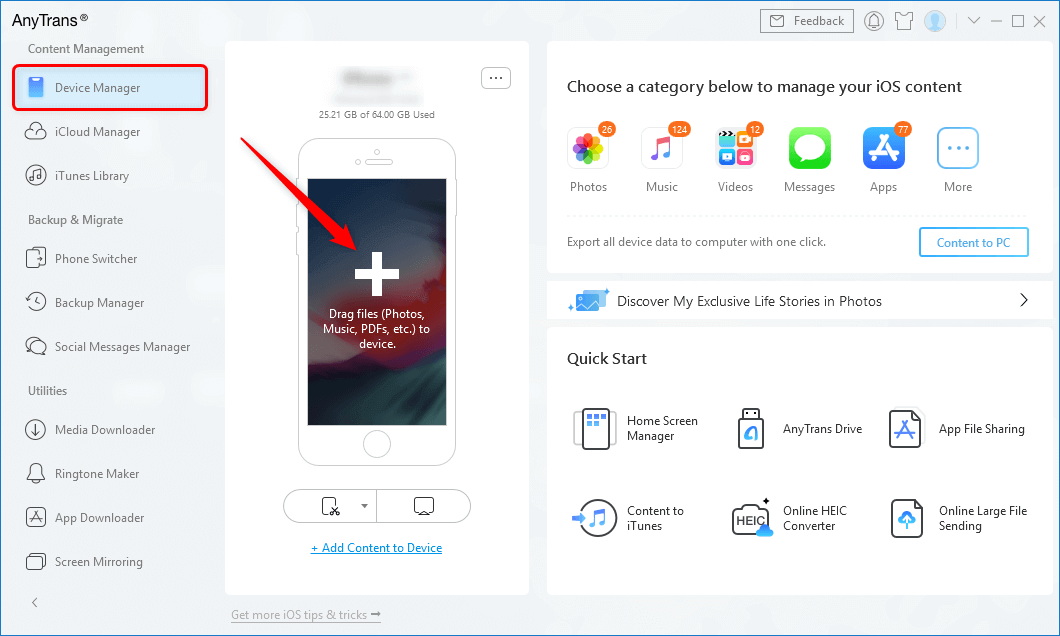
přesuňte myš na obrázek iPhone a klikněte na +
Krok 2. Klepněte na tlačítko Přidat > vyberte Import z počítače nebo Import z iTunes > klepněte na tlačítko Importovat soubor nebo importovat složku.
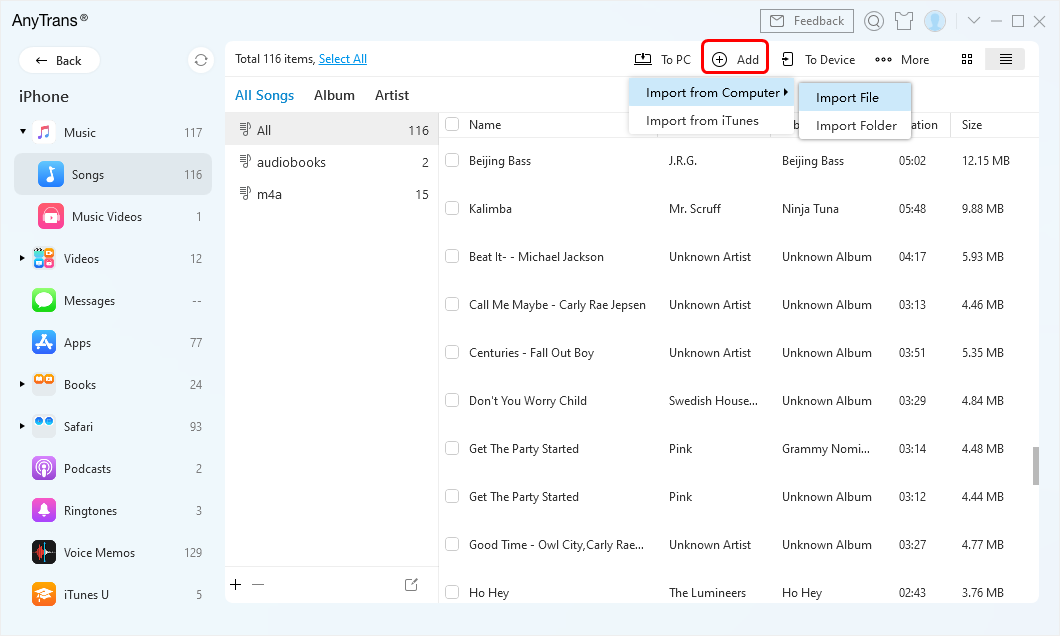
Klikněte na Tlačítko Přidat a Vyberte Importovat z Počítače
Krok 3. Poté můžete vybrat hudbu uloženou v počítači > klepněte na tlačítko Otevřít. AnyTrans okamžitě přenese skladby z počítače. Po dokončení je zkontrolujte na iPodu.

Vyberte Hudbu z Počítače, a Otevřít je
můžete také přímo spravovat své iTunes Knihovny nebo přenos hudby na iPod s pomocí AnyTrans: Otevřete AnyTrans a připojte váš iPod > Klikněte na iTunes Knihovny možnost > Vyberte Hudbu, kterou potřebujete, > Klikněte Na tlačítko Zařízení. Stejně jako na obrázku níže.

Synchronizaci Skladeb z iTunes do Zařízení
Přenos Hudby z iTunes do iPod
iTunes Store je další místo, kam jít. Dominuje až 80% stahování a nákupu hudby. Můžete vyhledávat, procházet a stahovat hudební videa přes iTunes. Vyhledávání nebo prohlížení hudebních videí podle interpreta, alba, písně, žánru nebo jiných kategorií. Zdarma si stáhněte hudební video kliknutím na jeho bezplatnou značku a zadáním uživatelského jména a hesla vašeho Apple ID. Vybraná Hudební videa se ukládají do knihovny iTunes, kterou můžete synchronizovat s iPod nano nebo iPod shuffle. Přesto je iTunes schopen synchronizovat hudbu s iPodem nano a shuffle, ale proces synchronizace vymaže stávající skladby, můžete to zkusit, pokud to potřebujete.
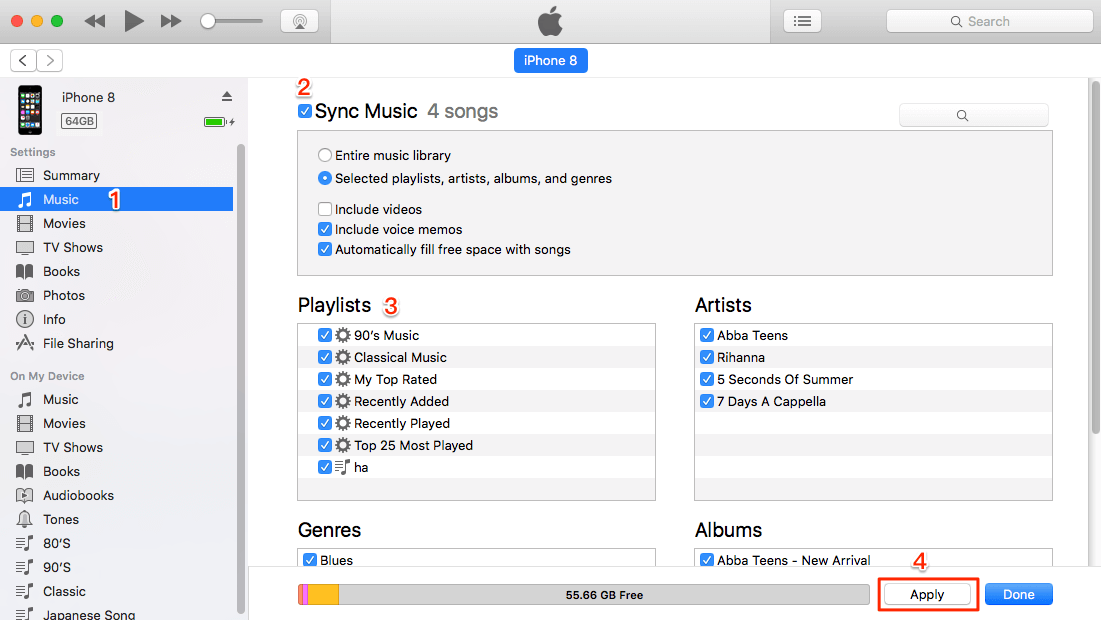
Dát Hudbu z iTunes na iPod
Přidat Hudbu z Windows Media Player do ipodu
, Pokud chcete, aby převést Windows media player s iPod, můžete postupovat podle kroků níže:
- Otevřete iTunes a klepněte na nabídku Soubor > Klepněte na tlačítko Přidat Soubor do Knihovny.
- Zobrazení a výběr hudby z programu Windows Media Player > klikněte na Otevřít.
- dále připojte iPod k počítači a bude detekován iTunes.
- klikněte na ikonu Hudba na iTunes a zobrazí se seznam skladeb. Vyberte skladbu, která byla přenesena z programu Windows Media player, a odešlete je do iPodu.
Další Čtení: Jak Opravit iPhone nezobrazuje na Počítači, >
Bonus Tip: Jak Stahovat Hudbu a Videa Zdarma
Krok 1: Jděte do AnyTrans > Klikněte Media Downloader.
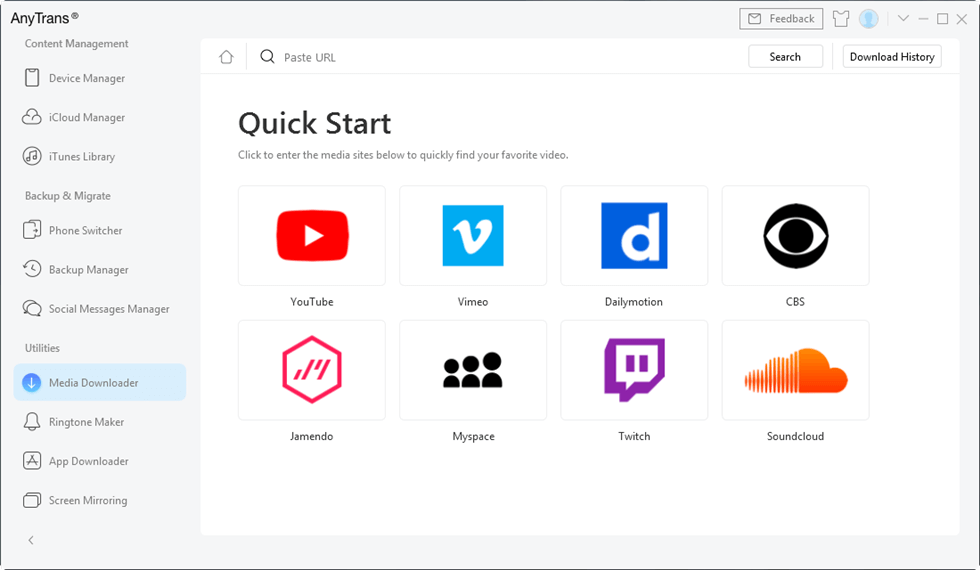
Vyberte Media Downloader Možnost v AnyTrans
Krok 2: Zkopírujte a Vložte adresu URL do vyhledávacího pole.
Krok 3: když se zobrazí výsledek vyhledávání, stačí vybrat jeden typ souboru a kliknout na tlačítko Stáhnout. Mezitím si můžete vybrat cestu k ukládání videí nebo hudby (počítač nebo zařízení).
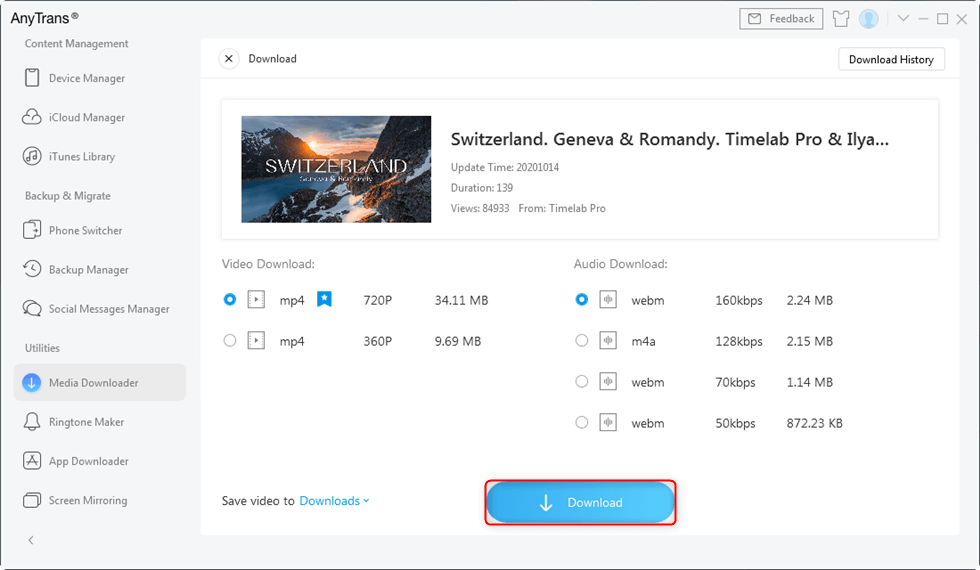
Stáhnout MP4 Videa z YouTube s AnyTrans
Spodní Řádek
výše uvedené metody vám ukázat, jak se můžete dostat hudbu na iPod z počítače bez iTunes, nebo můžete také použít iTunes pro synchronizaci windows media player do ipodu. Jak můžete vidět, AnyTrans vám může pomoci umístit hudbu na iPod z počítače / iTunes/iPhone / iPad, což je plnohodnotný manažer pro iPod Nano/Shuffle/Touch a další série. Máte-li zájem, proč ne stáhnout vyzkoušet? To vás nezklame.
Ke Stažení Zdarma
Ke Stažení Zdarma
* 100% Čisté & Bezpečný
Ke Stažení Zdarma * 100% Čisté & Bezpečný
Více Související Články
- Oprava iPhone Visual Voicemail nefunguje
- Jak Opravit iCloud Hudební Knihovny nezobrazuje
- Jak Zapnout/Vypnout Režim Jízdy v iOS 13/12
- Opravit Říká iPhone Skladování Plné, Ale Nic na Telefonu
- Jak k Přenosu Fotografií z SD Karty do iPhone/iPad

Členské týmu iMobie i fanouška Apple rádi pomáhají více uživatelům řešit různé typy iOS & problémy související s Androidem.
otázky týkající se produktů?Kontaktujte náš tým podpory a získejte rychlé řešení >